Le blog de Fi-69 - Retour au sommaire
Cursus de formation pour créateurs d'entreprise


J'ai récemment été sollicité par l'OPACE afin de préparer dans ma région des cursus de formation Burerautique spécifiquement orientés pour répondre à des besoins de créateurs ou repreneurs d'entreprises. A cet effet, j'ai remanié et créé une filière de formation Bureautique, dont voici les détails.
Comment fonctionne la filière de formations
- Versions : cours optimisés pour des versions de Microsoft Office 2007, 2010 ou 2013
- Filières libres : les 4 logiciels ci-dessous sont indépendants, les filières se suivent librement
- Prérequis : les initiations doivent être suivies avant les perfectionnements (de gauche à droite), ou bien les stagiaires doivent avoir un niveau équivalent au cours précédent
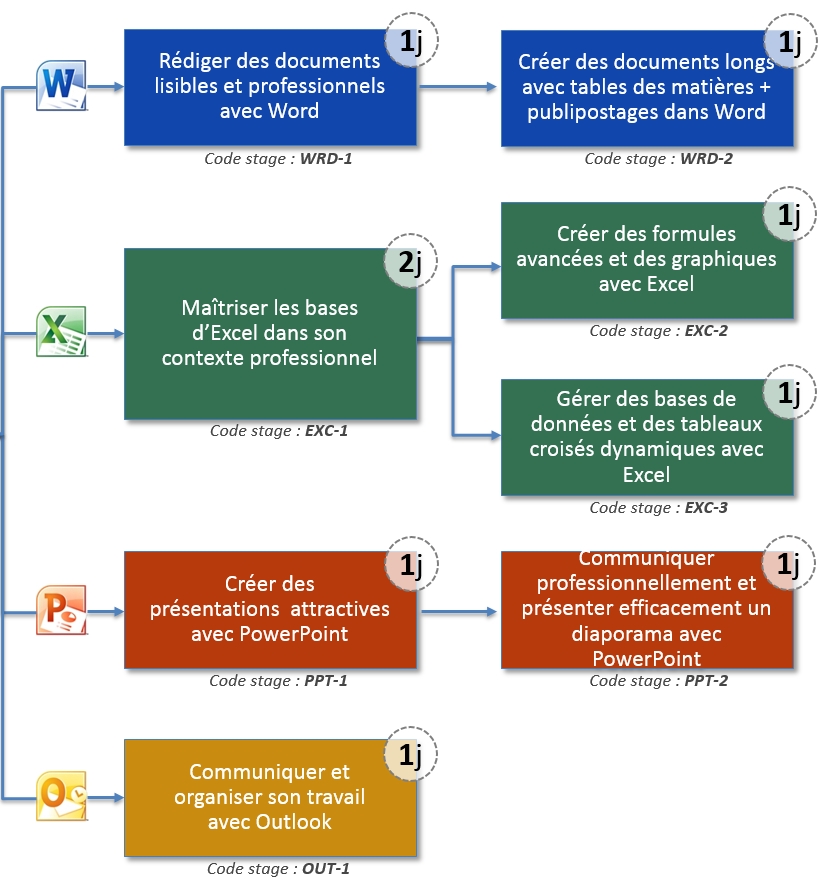
Contenus détaillés des plans de cours
Rédiger des documents lisibles et professionnels avec Word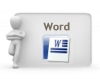
Code stage : WRD-1 / Durée : 1 journée
Exemples d’application : créer une lettre type de deux pages avec en-têtes et pieds de page différentiés. Créer tout document contenant des images, dans le respect de la charte graphique de l’entreprise. Créer des tableaux d’aspect professionnel. Générer des versions PDF.
Plan du cours
Maîtriser la mise en page des documents (polices, paragraphes, puces, attributs, alignements, tabulations, bordures, marges, colonnes, filigranes, aperçu avant impression)
Savoir insérer des images, les placer, les rogner, les incliner, les formater, mise en valeur du texte
Créer des tableaux fonctionnels, professionnels et évolutifs
Corriger son document grâce au dictionnaire orthographique et syntaxique
Savoir imprimer son document avec toutes les options d’impression (y compris en PDF)
Trucs et astuces pour gagner en efficacité avec Word
Créer des documents longs avec tables des matières et réaliser des publipostages dans Word
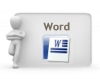 Code stage : WRD-2 / Durée : 1 journée
Code stage : WRD-2 / Durée : 1 journée
Exemples d’application : concevoir des propositions commerciales types, rédiger des conditions générales de vente, des contrats. Créer un mailing en adressant une liste de contacts sous Excel.
Plan du cours
Concevoir des documents longs, structurés, et réutilisables
Utiliser les styles pour gagner en efficacité, insérer des tables des matières automatiques, utiliser le volet de navigation, créer un jeu de style (charte graphique de l’entreprise)
Savoir créer un index alphabétique de fin de document ou des notes de bas de page
Gagner du temps en utilisant les insertions de blocs automatiques
Comment et pourquoi utiliser des sauts de section dans un document long ?
Insérer des liens hypertextes qui renvoient vers des pages Web
Publipostages : mener des actions de marketing direct avec des mailings efficaces
Générer des formats PDF
Maîtriser les bases d’Excel dans son environnement professionnel
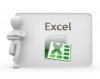 Code stage : EXC-1 / Durée : 2 journées
Code stage : EXC-1 / Durée : 2 journées
Exemples d’application : calculer une évolution annuelle de chiffre d’affaires, un taux d’endettement, des montants TTC ou HT, créer des devis ou des factures, calculer des prévisionnels, des ratios, tout type de pourcentages.
Plan du cours
Faire ses premiers pas : manipuler classeurs, onglets, feuilles, colonnes, lignes, formats, bordures
Savoir imprimer une feuille, des feuilles, une partie d’une feuille (papier ou PDF)
Créer un en-tête, un pied de page, imprimer une ligne automatiquement sur chaque page
Exploiter les recopies incrémentales, appliquer des formats nombres ou personnalisés
Manipuler des tableaux en utilisant des formules de calcul simples
Comprendre la syntaxe des fonctions simples pour devenir autonome sur d’autres fonctions
Utiliser les références absolues et relatives dans les formules (de nombreux exercices d’applications pratiques sont prévus pour bien intégrer les « $ » dans les formules de calculs)
Dénombrer avec les formules : Nb, Nbval, Nb.Vide
Calculs sur dates : écarts entre dates, extraction de mois, d’année, formats dates spécifiques, etc.
Maîtriser d’autres fonctions courantes comme : classement, formules 3D, inter-feuilles.
Créer des formules avancées et des graphiques avec Excel
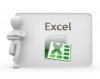 Code stage : EXC-2 / Durée : 1 journée
Code stage : EXC-2 / Durée : 1 journée
Exemples d’application : formuler des calculs conditionnés simples ou complexes, effectuer des calculs financiers, formater des données dynamiquement, créer tout type de graphique afin de faire « parler vos chiffres ».
Plan du cours
Écrire des formules conditionnelles (Si, Alors, Sinon) (Si Ou) (Si Et) (Si, Si, Si)
Alternative aux si imbriqués trop longs : RechercheV
Autres formules de calcul conditionnées : Nb.Si, Somme.Si, Somme.Si.Ens
Enrichir automatiquement un tableau grâce à un autre (RechercheV)
Gérer des scénarios avec la valeur cible (calcul à l’envers)
Calculs financiers (multiples utilisations de VPM)
Graphiques : sélection des données, types, séries, axes, axes multiples
Mise en forme des graphiques, mise en page, règles d’usage, mise en valeur
Gérer des données et des tableaux croisés dynamiques avec Excel
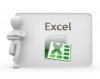 Code stage : EXC-3 / Durée : 1 journée
Code stage : EXC-3 / Durée : 1 journée
Exemples d’application : analyser son activité commerciale avec les tableaux croisés dynamiques : volumes de CA en fonction des produits, des années, des vendeurs, évolutions mois par mois, etc. Comprendre ce qu’est une base de données intègre pour Excel.
Plan du cours
Savoir trier, filtrer et faire des sous-totaux
Créer des listes déroulantes avec contraintes de saisie pour utilisateurs
Poser des formats dynamiques sur des valeurs selon des critères
Calculs et formules avancées pour exploiter des bases de données (fonctions : Gauche, Droite, Stxt, Cherche, Majuscule, Concatener, Nbcar, Supprespace, Cherche, Si, Substitue)
Analyser tout tableau de données texte ou chiffrées avec les tableaux croisés dynamiques (tableaux simples, paramétrage des champs, calculs par les champs, options d’affichage)
Utilisation des segments (version >2010)
Graphiques croisés dynamiques
Créerdes présentations attractives avec PowerPoint
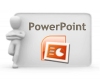 Code stage : PPT-1 / Durée : 1 journée
Code stage : PPT-1 / Durée : 1 journée
Exemples d’application : créer un diaporama en respectant la charte graphique de l’entreprise. Créer une présentation en clientèle pour convaincre. Créer un diaporama qui boucle sur un salon.
Plan du cours
Tour d’horizon de PowerPoint : onglets, rubans, fonctions, les 3 modes d’affichage
Comprendre la structure : diapositives, dispositions, masques
De l’importance du format par défaut et de la mise en page
Organisation en sections et chapitres, plan (version 2010 et supérieures)
La zone de commentaire : pourquoi faire ? Réglages possibles
Reproduire une mise en forme (une fois, plusieurs fois)
Insérer : textes, images, cliparts, captures d’écran / de fenêtre, objets, SmarArt, graphiques, fichiers en tant qu’objets, liens hypertextes, vidéos.
Modifier les attributs de caractères : gras, souligné, italique, alignements,
Raccourcis claviers pour : sélectionner, déplacer, dupliquer, agrandir, rotations
Les dangers du coller simple, intérêt du collage spécial
Annulation et répétition d'actions
Gérer les numéros de page et les pieds de page dans des dispositions
Rendre son diaporama attractif : effets d’animation : textes avec puces, objets, images, graphiques Excel importés, SmartArt (effets de sens et de séquence)
Rendre son diaporama attractif : effets de transitions : conseils et usages
Partager son diaporama : taille du fichier, compression des images, impression papier, format PPS, format PDF.
Communiquer professionnellement et présenter efficacement un diaporama avec PowerPoint
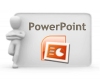 Code stage : PPT-2 / Durée : 1 journée
Code stage : PPT-2 / Durée : 1 journée
Exemples d’application : structurer son diaporama dans le respect des règles de la communication graphique et textuelle. Travailler en rentabilité. Présenter efficacement son diaporama le jour J.
Chapitre I : Synthétiser et structurer le contenu
Plan du cours
Plan et structure, analyses préalables, choix du support de destination et/ou de projection
Rédaction du plan, rédaction des contenus (preuves, simplifier, sens)
Bien comprendre les couches : masque(s), dispositions, diapositives
Méthode de travail : gestion du masque, création des dispositions : introduction / conclusion, sommaire / titre, contenus
Chapitre II : Obtenir un aspect professionnel
Les chartes graphiques, les règles de présentation, équilibre textes/images, gestion de l’espace
Les règles et tendances typographiques, choix des polices, règles de mélange, balisage typographique, les formats de caractères, puces, alignements
Les couleurs : harmonie, symbolique, restreindre leur nombre, règles de contrastes
Les images : droits d’auteur, importer depuis office, choisir les bonnes, les effets
Multimédia : son, vidéo, paramétrages vidéo, limites, vidéos depuis le Web
Effets lors du diaporama : appliquer des animations (puces, SmartArt, graphiques)
Bien choisir et gérer les transitions : règles et usages
Chapitre III : Créer en rentabilité
Paramétrer la barre d’outils, manipuler objets, images et textes, les zones de texte
Modifier des images : IrfanView, programme tiers gratuit et efficace
Lien hypertexte : créer des liens internes pour la navigation de l’orateur
Chapitre IV : Finaliser et partager sa présentation
Vérifications des sections et des contenus, corriger les fautes, relecture par des tiers, sauvegarde
Partager sa présentation : diaporamas personnalisés : pourquoi faire ?
Sauvegarder en format exportable, PPS ou PDF, HDD, clé USB / Graver
Répétition générale : test, résolution, timing, contenu, commentaires
Chapitre V : Présenter efficacement le jour J
L’équipement : s’en servir, outils de présentation, fonctions utiles pour présenter, la salle
L’orateur : le temps, la voix, le discours, les mots, la gestuelle, l’espace, les échanges
Communiquer et organiser son travail avec Outlook (1 jour)
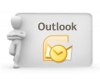 Code stage : OUT-1 / Durée : 1 journée
Code stage : OUT-1 / Durée : 1 journée
Exemples d’application : rédiger des emails professionnels, créer des modèles d’emails, automatiser l’insertion d’une signature normée, insérer des liens hypertextes dans ses messages, planifier des rendez-vous ou des réunions périodiques, envoyer un mailing depuis ses contacts, gérer efficacement les courriers indésirables.
Plan du cours
Paramétrages d’Outlook par défaut : comment les améliorer ?
Régler les options d’affichage : barre des tâches, volets de navigation, de personne, de lecture
Utiliser la messagerie : rédiger, adresser, envoyer un message, notions de CC et Cci.
Trier, filtrer, rechercher, catégoriser, classer un message
Gérer efficacement les courriers indésirables
Créer une signature aux normes de la charte graphique et l’appliquer automatiquement
Bien gérer les pièces jointes : à l’envoi, en réception, en transfert
Conseils sur le classement, dossiers de classement, fichiers de données, archives, filtres
Créer des modèles de mails et les utiliser de manière répétitive
Utiliser les insertions automatiques dans Outlook (fonction QuickPart)
Maintenance: nettoyer les messages, la conversation, les envoyés, la corbeille
Contacts : créer un contact, le dupliquer. Créer et gérer un groupe de contacts
Envoyer un mailing depuis ses contacts.
Utiliser le calendrier : options d’affichage, gérer ses rendez-vous, un événement périodique
Partager le calendrier (nécessite un serveur exchange)
Si vous souhaitez partager d'autres trucs et astuces ou informations qui ont attrait à la formation bureautique, merci de me les soumettre via ce formulaire.
